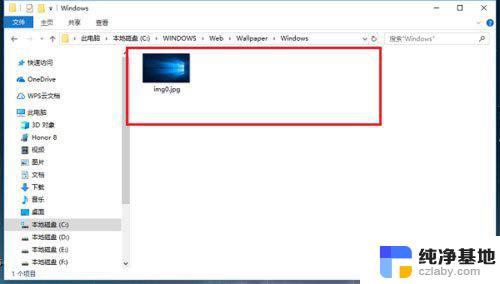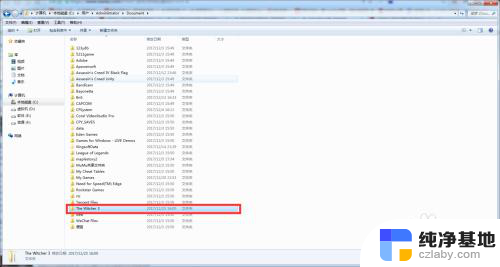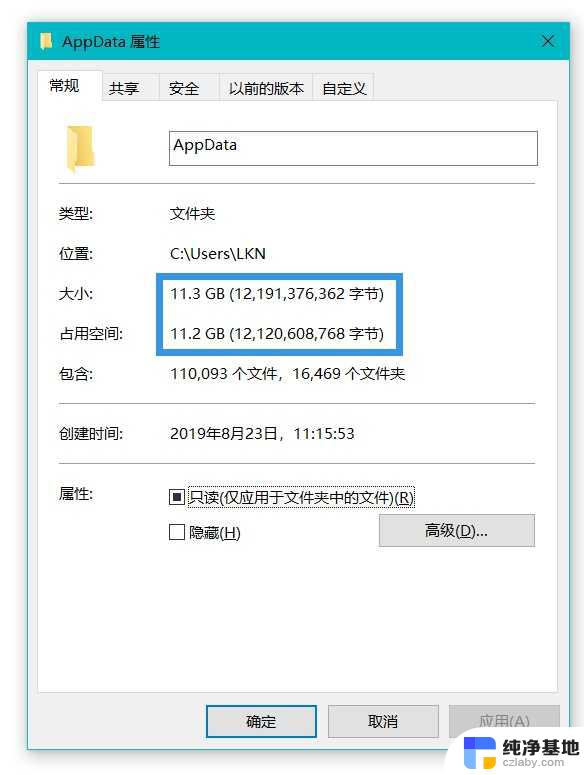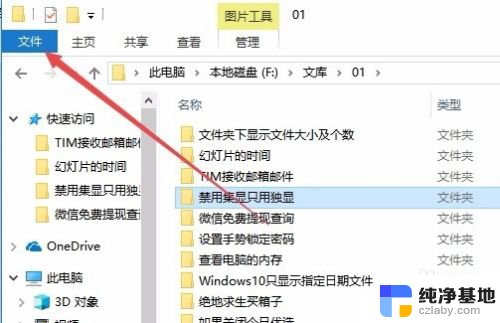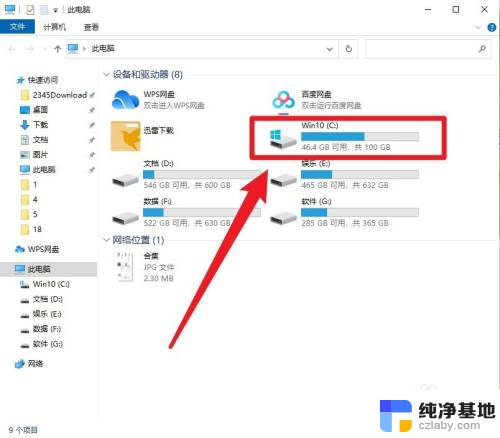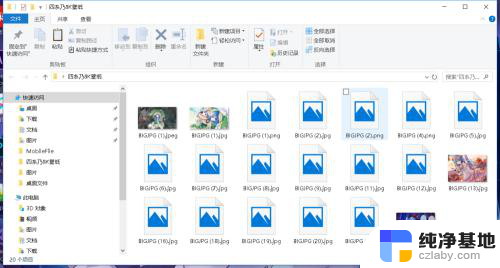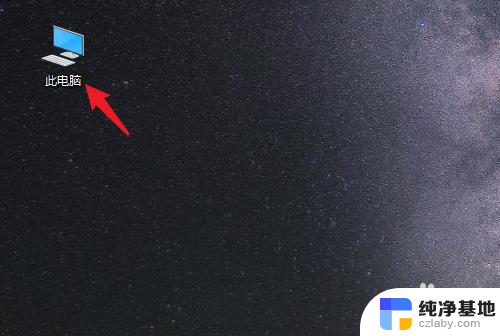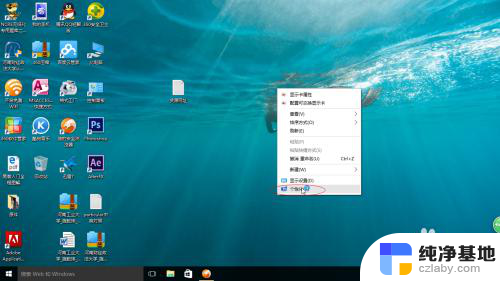windows10桌面壁纸在哪个文件夹
Windows 10是一款广受欢迎的操作系统,其桌面壁纸给用户带来了更加美观和个性化的使用体验,很多用户可能会困惑于Windows 10桌面壁纸的存储位置。实际上Windows 10的壁纸文件夹位于系统的默认文件夹中。通过访问C盘中的用户文件夹,然后进入相应的用户名文件夹,再进入AppData文件夹,最后找到Local文件夹,用户就能够找到存储桌面壁纸的具体位置。在这个文件夹内,用户可以找到Windows 10系统自带的壁纸,也可以将自己喜欢的壁纸添加到该文件夹中,实现个性化的桌面显示效果。
具体步骤:
1.第一步我们首先需要知道win10系统壁纸默认保存在“C:\Windows\Web\Wallpaper”路径下,主要放在Windows,Windows 10,鲜花三个文件夹,如下图所示:
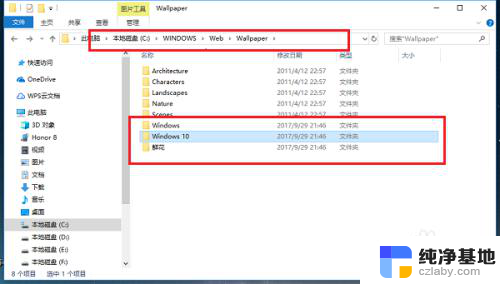
2.第二步我们打开Windows 10文件夹,可以看到桌面壁纸图片。如下图所示:

3.第三步打开Windows文件夹,可以看到一张默认壁纸图片,如下图所示:
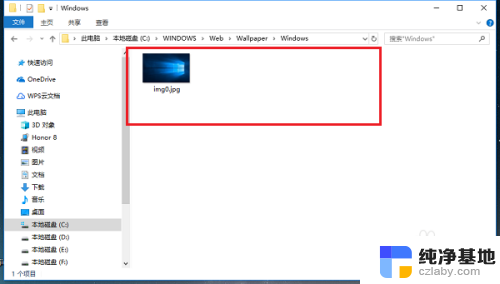
4.第四步打开鲜花文件夹,可以看到另外一部分壁纸,如下图所示:
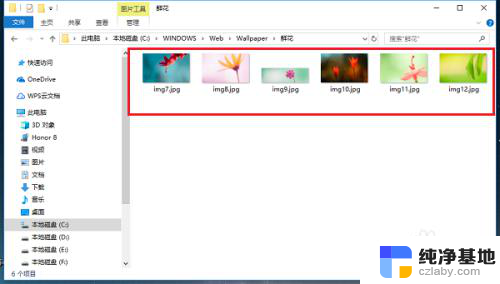
5.第五步如果我们想查看个人安装的壁纸,在“C:\Users(用户)\xx(当前用户名)\AppData\Local\Microsoft\Windows\Themes”路径下。如下图所示:

6.第六步打开Themes文件夹,可以看到主题壁纸,如下图所示:
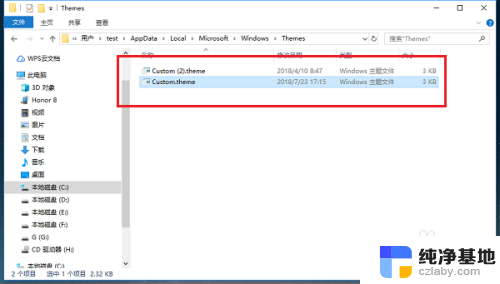
以上就是Windows 10桌面壁纸所在的文件夹的全部内容,如果您遇到了这种情况,可以按照以上方法进行解决,希望这些方法对大家有所帮助。